Johdanto:
XAMPP on alustojen välinen verkkopalvelin, joka on suunniteltu testaamaan Apache-, MySQL-, Perl- ja PHP-pohjaisia verkkosovelluksiasi. Tämän palvelimen on kehittänyt Apache Friends, ja se on ollut käytössä vuodesta 2002. Tänään opimme XAMPP: n asennustavan Linux Mint 20: een. Sama sarja vaiheita voidaan kuitenkin suorittaa Debian 10: llä XAMPP: n asentamiseksi siihen.
Menetelmä XAMPP: n asentamiseksi Linuxiin:
Jotta XAMPP olisi asennettu Linux-järjestelmään, sinun on suoritettava kaikki alla luetellut vaiheet:
Vaihe 1: Verkkotyökalujen asennuksen tarkistaminen:
XAMPP edellyttää, että ”net-tools” -paketti asennetaan järjestelmään. Tämä paketti voidaan asentaa suorittamalla seuraava komento terminaalissa:
$ sudo apt asenna net-tools
Koska net-tools-paketti oli jo asennettu järjestelmäämme, saimme alla olevassa kuvassa näkyvän sanoman päätelaitteellemme:
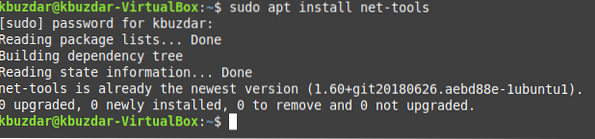
Vaihe 2: XAMPP: n lataaminen Internetin kautta:
Nyt sinun on käytävä seuraavalla verkkosivustolla ladataksesi XAMPP: n:
https: // www.kaveriporukoita.org / lataa.html
Kun vierailet tällä verkkosivustolla, sinun on ladattava uusin XAMPP for Linux -versio, kuten alla olevassa kuvassa korostetaan:
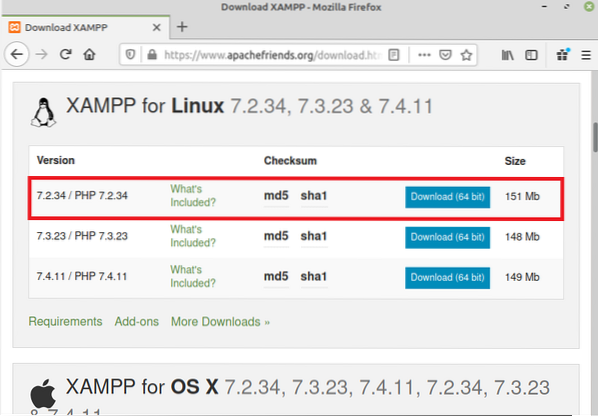
Kun napsautat "Lataa" -painiketta, näyttöön ilmestyy valintaikkuna, josta sinun on tarkoitus valita "Tallenna" -vaihtoehto ja napsauttaa sitten "OK" -painiketta.
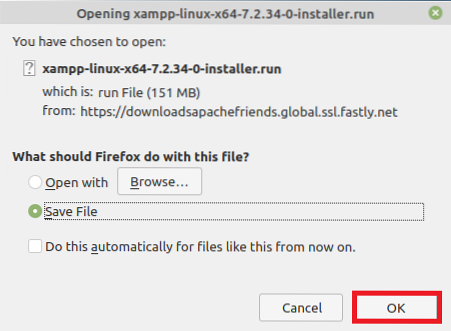
Tämän jälkeen XAMPP alkaa ladata ja kun se on ladattu onnistuneesti, näet seuraavan viestin selaimessasi:
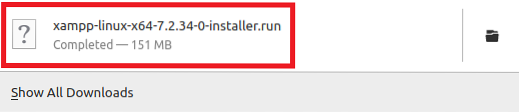
Vaihe 3: Ladatun tiedoston tekeminen suoritettavaksi:
Kun XAMPP-tiedosto on ladattu järjestelmään, sinun on tehtävä se suoritettavaksi, jotta se voidaan asentaa onnistuneesti. Kun haluat tehdä tämän tiedoston suoritettavaksi, sinun on siirryttävä Lataukset-hakemistoon ja suoritettava sitten seuraava komento:
sudo chmod 755 xampp-linux-x64-7.2.34-0-asennusohjelma.juosta
Tämän komennon suorittaminen asettaa ladatun XAMPP-tiedoston suoritusoikeudet.
Vaihe 4: XAMPP: n asentaminen Linuxiin:
Kun olemme tehneet tämän tiedoston suoritettavaksi, voimme asentaa sen helposti suorittamalla seuraavan komennon terminaalissamme:
sudo ./ xampp-linux-x64-7.2.34-0-asennusohjelma.juosta
Tämän tekemisen jälkeen ohjattu asennustoiminto näkyy näytöllä. Sinun on käytettävä kaikkia oletusarvoisesti valittuja vaihtoehtoja ja paina vain Seuraava-painiketta jokaisessa näkyvissä olevassa näytössä. Olemme kuitenkin edelleen osoittaneet kaikki alla olevat näytöt avuksesi. XAMPP: n aloitusnäyttö näkyy alla olevassa kuvassa:
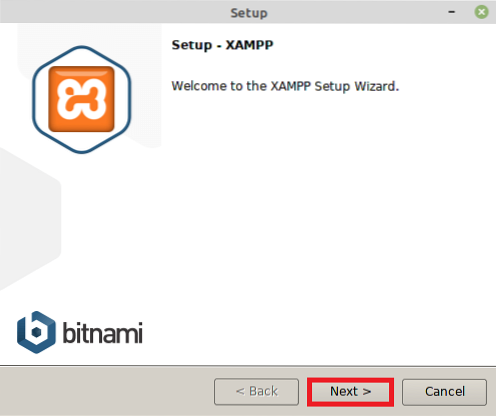
Kun olet napsauttanut Seuraava-painiketta aloitusnäytössä, sinua pyydetään valitsemaan XAMPP: n komponentit. Mene vain valittujen oletusosien kanssa ja napsauta Seuraava-painiketta, kuten seuraavassa kuvassa korostetaan:
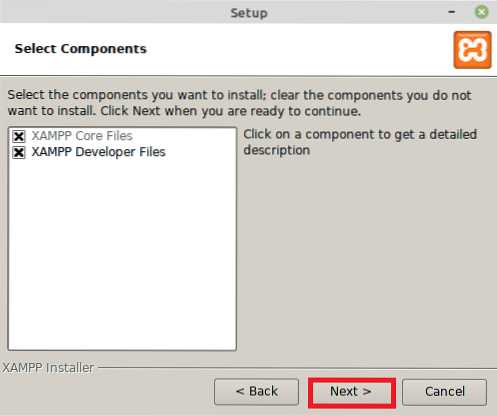
Valitse nyt asennushakemisto ja napsauta Seuraava-painiketta.
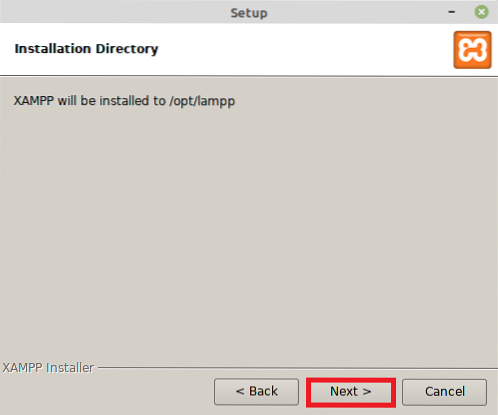
Bitnami for XAMPP -ruudussa sinun on jälleen napsautettava Seuraava-painiketta.
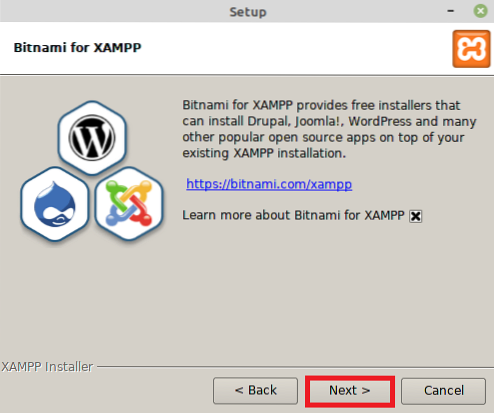
Sitten ohjattu asennustoiminto kertoo, että asennus on valmis asentamaan alla olevan kuvan mukaisesti:
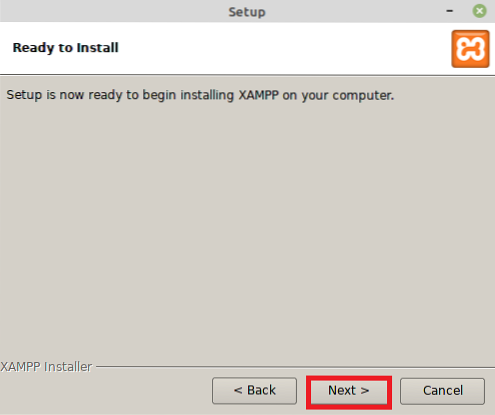
Asennuksen etenemispalkki näkyy seuraavassa kuvassa:
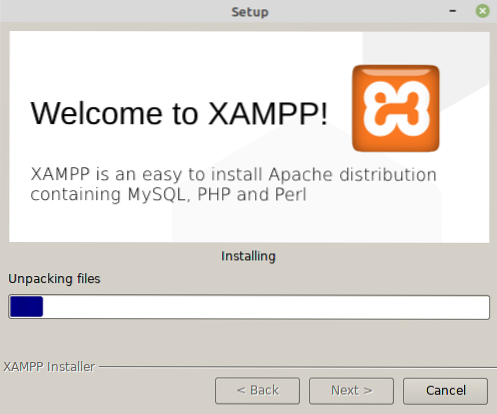
Lopuksi, kun asennus on valmis, sinun on napsautettava Valmis-painiketta, kuten alla olevassa kuvassa korostetaan:
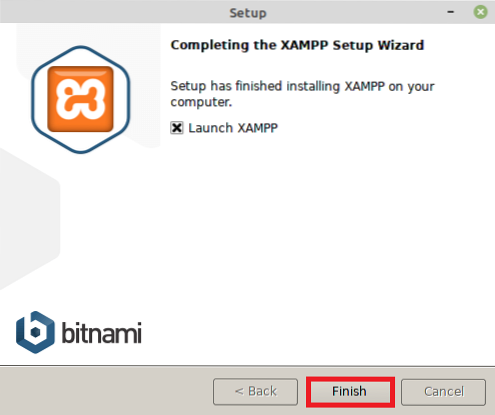
Vaihe 5: XAMPP-asennuksen varmistaminen Linuxissa:
Jos XAMPP on asennettu onnistuneesti Linux-järjestelmääsi, napsauttamalla Valmis-painiketta, järjestelmään ilmestyy seuraava näyttö, joka vahvistaa asennuksen:

Tapa poistaa XAMPP Linuxista:
Jos kuitenkin tunnet, ettet enää tarvitse XAMPP: tä Linux-järjestelmässäsi, voit aina poistaa sen. Ensin sinun on siirryttävä hakemistoon, johon XAMPP on asennettu, suorittamalla alla mainittu komento:
cd / opt / lampp
Kun olet siirtynyt tähän hakemistoon, poista XAMPP asennus suorittamalla seuraava komento:
sudo ./ uninstall

Pääte pyytää sinua vahvistamaan valintaikkunan, josta sinun on napsautettava "Kyllä" -painiketta alla olevan kuvan korostamalla:
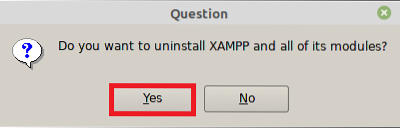
Kun asennuksen poisto on valmis, sinun on napsautettava “OK” -painiketta.
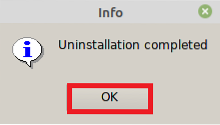
Lopuksi voit myös poistaa hakemiston, johon XAMPP asennettiin, suorittamalla seuraava komento:
sudo rm -r / opt / lampp
Tämän tekeminen poistaa kaikki XAMPP-jäljet Linux-järjestelmästäsi.
Päätelmä:
Tässä artikkelissa selitimme sinulle menetelmän XAMPP: n asentamiseksi Linux Mint 20: een. Edellä kuvatut vaiheet osoitettiin Linux Mint 20: ssä, mutta ne voidaan suorittaa myös kuten Debian 10: ssä. Lisäksi jaoimme kanssasi menetelmän poistaa tämä verkkopalvelin aina, kun haluat.
Seuraavassa viestissäni jatkan pienen sovelluksen isännöintiä tässä palvelimessa.
 Phenquestions
Phenquestions


